วิธีการติดตั้ง WordPress – คู่มือฉบับสมบูรณ์สำหรับผู้เริ่มต้น
เผยแพร่แล้ว: 2019-06-26อ่านโพสต์นี้เพื่อทราบอย่างรวดเร็วเกี่ยวกับวิธีการติดตั้ง WordPress หลังจากเรียนรู้พื้นฐานแล้ว คุณสามารถตั้งค่า WordPress ได้ทุกที่ที่ต้องการ
WordPress ให้อำนาจมากกว่า 33% ของเว็บไซต์และจำนวนก็เพิ่มมากขึ้นเท่านั้น ในฐานะที่เป็น CMS ที่ได้รับความนิยมมากที่สุดในจักรวาล WordPress ได้กลายเป็นแพลตฟอร์มที่น่าเชื่อถือที่สุดเช่นกัน
ทำไม WordPress ถึงได้รับความนิยม? ประการแรก ติดตั้ง ปรับแต่ง และบำรุงรักษาได้ง่าย ด้วยบทช่วยสอนเล็ก ๆ ผู้ที่ไม่ใช่เทคโนโลยีสามารถสร้างเว็บไซต์ด้วย WordPress ได้ มีเหตุผลอื่นๆ เราจะหารือในภายหลัง
WordPress จะให้ความเร็วและความปลอดภัยแก่เว็บไซต์ของคุณ นอกจากนี้ คุณสามารถสร้างเว็บไซต์ในหัวข้อใดก็ได้: ธุรกิจ บล็อก เอเจนซี่ ร้านอาหาร การแพทย์ การศึกษา สมาชิก เป็นต้น
ทำไมคุณควรใช้ WordPress
บทความนี้ไม่ได้พูดถึงข้อดีและข้อเสียของ WordPress ก่อนที่จะลงรายละเอียดเกี่ยวกับวิธีการติดตั้ง WordPress เราอยากจะชี้ให้เห็นถึงเหตุผลบางประการที่คุณควรเลือกใช้ WordPress
1. โอเพ่นซอร์ส
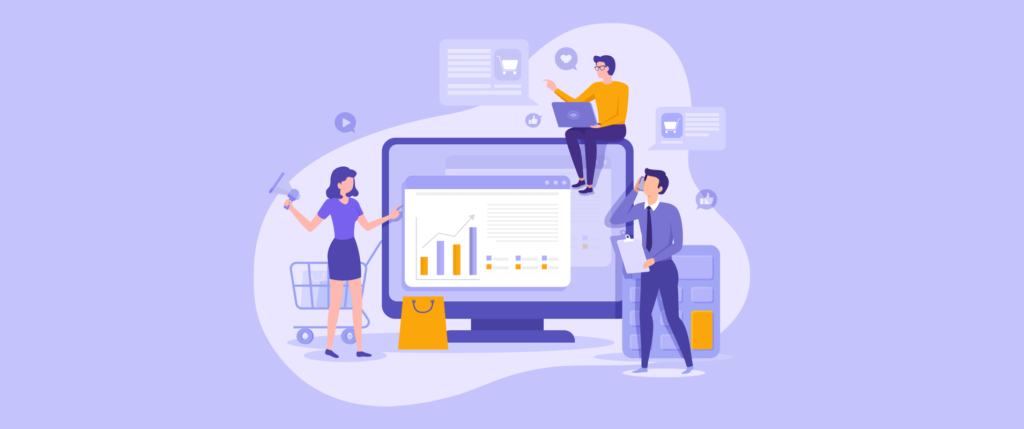
WordPress เป็นแพลตฟอร์มโอเพ่นซอร์ส ซึ่งหมายความว่าคุณสามารถใช้งานได้โดยไม่ต้องจ่ายเงิน ในการสร้างเว็บไซต์ในทุกช่องทาง คุณสามารถวางใจใน WordPress และมีแหล่งข้อมูลนับล้านที่จะช่วยให้คุณดำเนินการต่อไป
2. ไม่จำเป็นต้องมีความรู้ด้านเทคโนโลยี (หรือเพียงเล็กน้อย)
คุณไม่จำเป็นต้องเป็นโปรแกรมเมอร์หรือนักพัฒนาเพื่อใช้ WordPress อันที่จริง บล็อกเกอร์ส่วนใหญ่ที่พึ่งพา WordPress สำหรับโครงการของพวกเขา นั้นไม่มีความชำนาญในการเขียนโค้ด ไม่ว่าคุณจะเป็นผู้เชี่ยวชาญด้านเทคโนโลยีหรือมือใหม่ก็ตาม WordPress เสนอวิธีแก้ปัญหาที่ง่ายสำหรับผู้ใช้ทุกระดับ
3. ธีมฟรี
ด้วย WordPress คุณสามารถปรับแต่งและนำเสนอเว็บไซต์ใหม่ทั้งหมดได้อย่างง่ายดายโดยใช้ความพยายามเพียงเล็กน้อย เนื่องด้วยธีมที่มีให้ใช้งาน ทุกคนจึงสามารถติดตั้งและปรับแต่งธีมเพื่อสร้างเว็บไซต์ที่ยอดเยี่ยมในทุกรูปแบบ ไม่จำเป็นว่าคุณจะต้องใช้ธีมฟรี แต่เราพูดถึงมันที่นี่โดยพิจารณาจากมือใหม่
4. ดีที่สุดสำหรับ SEO

ประการแรก มาตรฐานโค้ดทำให้ WordPress สามารถทำงานร่วมกับเครื่องมือค้นหาได้ดีที่สุด ดังนั้น เมื่อเว็บไซต์ของคุณสร้างด้วย WordPress Google และเครื่องมือค้นหาอื่นๆ ก็ชอบมันเพราะเป็นวิธีที่แนะนำ นอกจากนี้ การจัดวางและการออกแบบยังเป็นมิตรกับ SEO เมื่อคุณกำลังจะสร้างเพจหรือโพสต์บนบล็อก คุณสามารถปรับให้เหมาะสมได้อย่างง่ายดายด้วยเทคนิคในหน้า
5. ทรัพยากรที่มีอยู่
หากคุณตัดสินใจเข้าร่วม WordPress แสดงว่าคุณกำลังเข้าร่วมชุมชนที่มีสมาชิกหลายล้านคน หลายพันคนมีส่วนร่วมในแพลตฟอร์มเพื่อให้ผู้มาใหม่รู้สึกสบายใจมากขึ้น บล็อก บทช่วยสอน วิดีโอ หลักสูตร โปรแกรม ฟอรัม – คุณสามารถเริ่มเซสชันการเรียนรู้ได้หลายวิธีก่อนที่จะทำความเข้าใจเกี่ยวกับระบบยอดนิยมนี้อย่างครอบคลุม
6. ปลั๊กอินที่ทรงพลัง
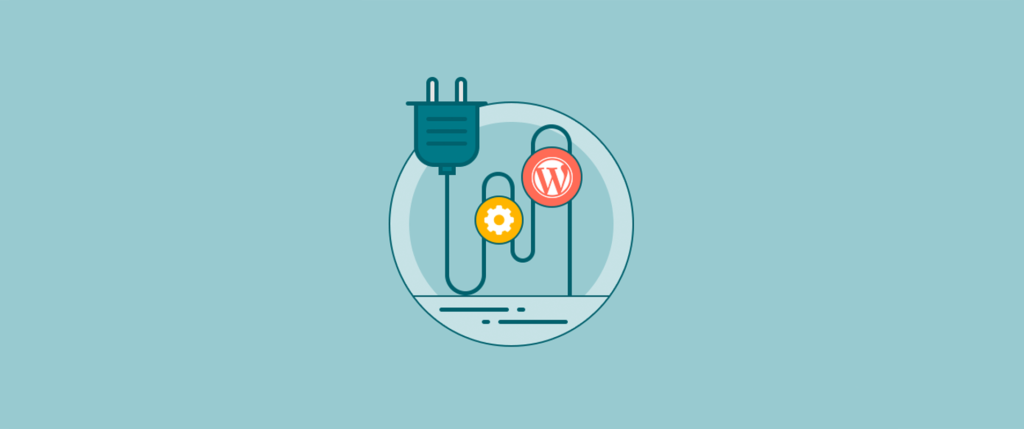
เหตุผลหลักประการหนึ่งที่ WordPress ได้รับความนิยมก็เนื่องมาจากปลั๊กอิน สำหรับปัญหาใด ๆ คุณสามารถรับปลั๊กอินเพื่อแก้ไขได้ มีปลั๊กอินอยู่หลายแสนรายการเพื่อให้เว็บไซต์ของคุณใช้งานง่ายขึ้นเท่านั้น น่าประหลาดใจที่ปลั๊กอินคุณภาพสูงส่วนใหญ่นั้นฟรีและมีอยู่ใน wp.org
ข้อกำหนดสำหรับการติดตั้ง WordPress
ในการติดตั้ง WordPress คุณจำเป็นต้องมีสองสิ่ง:
ชื่อ โดเมน ก่อนอื่น ผู้ที่ไม่ทราบชื่อโดเมนคือที่อยู่ของเว็บไซต์ของคุณ (เช่น www.something.com) ซื้อโดเมนจากผู้ให้บริการโดเมนรายใดก็ได้ จะใช้ $10 สำหรับโดเมนพื้นฐาน ในกรณีพิเศษ ผู้ให้บริการโฮสติ้งหลายรายให้โดเมนฟรีในปีแรก
จากนั้น คุณต้อง โฮสต์ เพื่อเก็บไฟล์เว็บไซต์ทั้งหมดของคุณ ในหมายเหตุข้างเคียง คุณจะต้องติดตั้ง WordPress ใน cPanel ซึ่งอยู่ในแดชบอร์ดโฮสติ้งของคุณ มีบริการโฮสติ้งราคาไม่แพงมากมาย เลือกสิ่งที่คุณคิดว่าตรงตามความต้องการของคุณ
วิธีการติดตั้ง WordPress
คุณสามารถติดตั้ง WordPress และเริ่มต้นใช้งานระบบจัดการเนื้อหาที่มีชื่อเสียงนี้ได้สองวิธี
- กำลังติดตั้งบน localhost ของคุณ
- การติดตั้งบน cPanel ของโฮสติ้งของคุณ
การติดตั้ง WordPress บนคอมพิวเตอร์ของคุณอาจมีประโยชน์หากคุณรู้จักการพัฒนาหรือมีความรู้ด้านเทคโนโลยีขั้นสูง ผู้คนทำสิ่งนี้เพื่อพัฒนาธีมใหม่หรือเตรียมเว็บไซต์ของตนให้พร้อมในเครื่องแล้วอัปโหลดไปยังโฮสติ้ง
แต่เราจะทำตามขั้นตอนที่สอง เนื่องจากเป้าหมายหลักของเราคือการสร้างเว็บไซต์ให้ง่ายที่สุด เราจะข้ามสิ่งที่ซับซ้อนไปได้ อย่างไรก็ตาม ตามคู่มือนี้ คุณจะทราบได้ว่าควรเริ่มต้นที่ไหนหากต้องการให้การสนับสนุนไซต์ของคุณอย่างแข็งแกร่งด้วย WordPress
เราจะแสดงให้คุณเห็นขั้นตอนการติดตั้งโดยใช้บริการโฮสติ้ง WordPress ฟรีที่ชื่อว่า 000webhost คลิก เริ่มต้น ใช้งาน แล้วคุณจะเข้าสู่ส่วนการกำหนดราคา ในขณะที่เราทำเพื่อการศึกษา ให้คลิกปุ่มลงทะเบียนฟรี
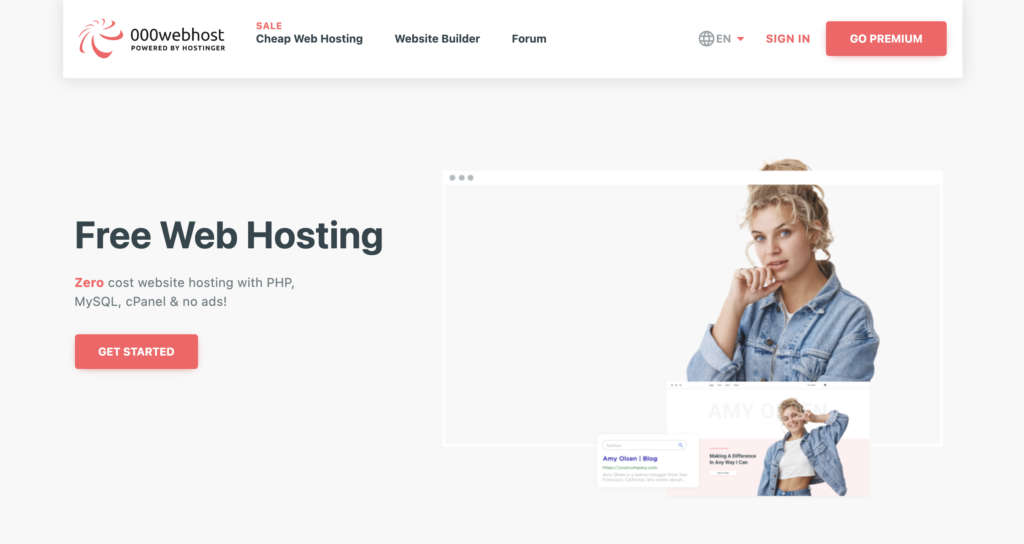
ตอนนี้ ลงชื่อสมัครใช้ด้วยอีเมล Facebook หรือ Google ของคุณ
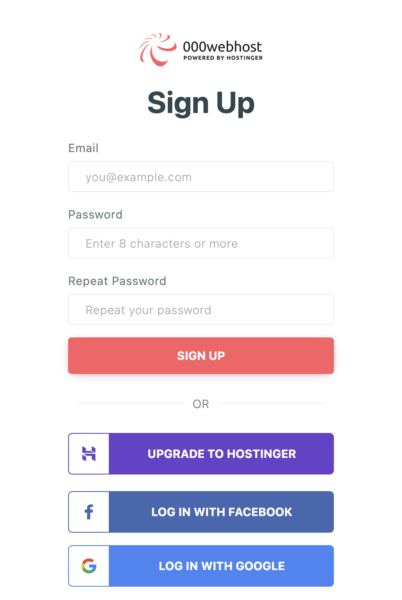
คลิกปุ่มสีน้ำเงินข้างๆ ที่เขียนว่า "มาสร้างเวทมนตร์กันเถอะ"

คุณมีความตั้งใจอะไรกับโฮสติ้งหรือเว็บไซต์? คุณสามารถตอบได้จากตัวเลือกหากต้องการ มิฉะนั้นให้ข้ามส่วนนี้
คุณจะเห็นชุดตัวเลือกบนหน้าจอ
จากส่วนล่าง ให้คลิกที่ไอคอนเครื่องหมายบวก คุณจะเห็นตัวเลือกในการเลือกชื่อเว็บไซต์ของคุณเอง
เมื่อคุณต้องการสร้างเว็บไซต์ใหม่ ให้ตั้งชื่อเว็บไซต์ของคุณและเพิ่มรหัสผ่าน ตอนนี้เห็นปุ่ม 'สร้าง' หรือไม่ คลิกที่มัน ตอนนี้เลือก WordPress จากสามตัวเลือกที่มี

ตอนนี้ให้ชื่อผู้ใช้และรหัสผ่านของผู้ดูแลระบบในช่องที่กำหนด
เมื่อคุณคลิกปุ่ม 'ติดตั้ง' คุณจะเห็นแถบความคืบหน้า
ยินดีด้วย! เว็บไซต์ของคุณพร้อมแล้ว คลิก 'ไปที่หน้าการกำหนดค่า'
คุณจะถูกเปลี่ยนเส้นทางไปยังหน้าเข้าสู่ระบบ จำชื่อผู้ใช้และรหัสผ่านที่คุณเคยให้ไว้ก่อนหน้านี้? กรอกข้อมูลในช่องให้ครบถ้วน
คุณติดตั้ง WordPress สำเร็จแล้ว และตอนนี้คุณก็อยู่บนแดชบอร์ดของเว็บไซต์ของคุณแล้ว
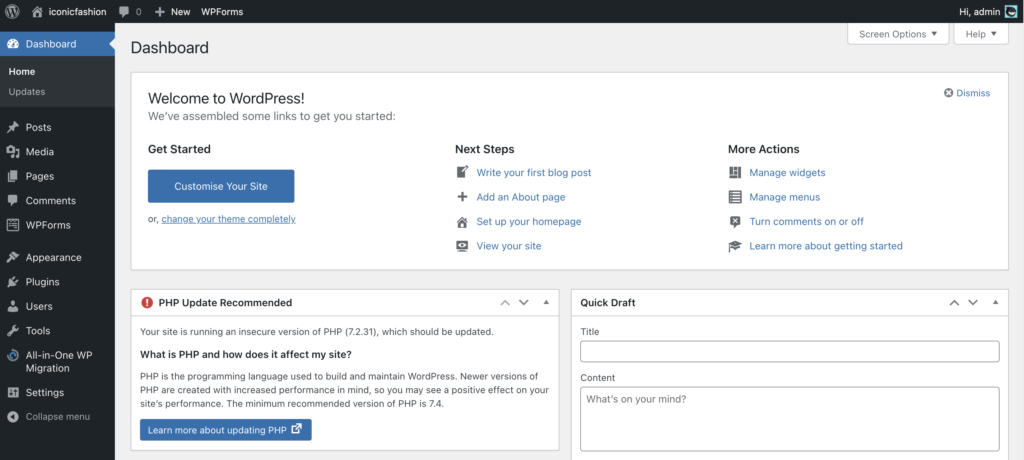
หลังจากติดตั้ง WordPress
ต้องทำบางสิ่งหลังจากติดตั้ง WordPress ในตอนแรก คุณควรเปลี่ยนธีม ธีมทำงานเพื่อทำให้รูปลักษณ์ของเว็บไซต์ของคุณดูมีเสน่ห์และน่ารักยิ่งขึ้น ควรเลือกในขณะที่เลือกธีมเพราะธีมที่ดีกว่าสามารถดึงดูดผู้ใช้ได้มากขึ้นและทำให้อยู่นานขึ้น
อย่างไรก็ตาม เราขอแนะนำให้คุณจ่ายสำหรับธีม WordPress ระดับพรีเมียม แม้ว่าคุณจะสามารถเลือกธีมฟรีได้ในตอนเริ่มต้น เพื่อให้แน่ใจว่าคุณภาพ คุณควรขึ้นอยู่กับธีมที่ต้องชำระเงิน สำหรับบล็อกเกอร์ที่มีงบประมาณจำกัด การเริ่มโครงการด้วยผลิตภัณฑ์ฟรีจะไม่เป็นอันตราย
วิธีการติดตั้งธีมใหม่
ไปที่ ลักษณะที่ ปรากฏ > ธีม จากแถบด้านข้างด้านซ้ายของแดชบอร์ด WordPress ของคุณ
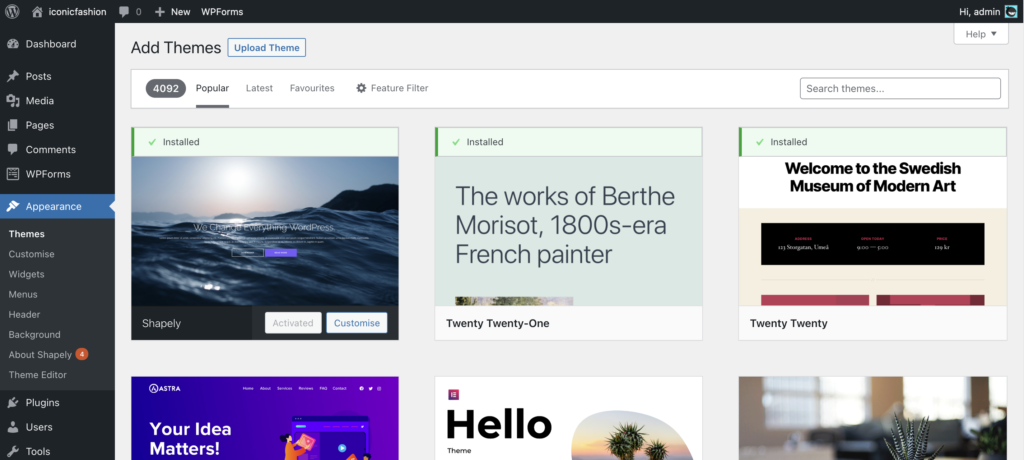
คลิกปุ่ม เพิ่มใหม่ จากด้านบนและจะนำคุณไปยังคอลเลกชันของธีม เลือกธีมใดก็ได้จากรายการหรือค้นหาธีมที่ต้องการหากคุณมีอย่างอื่นในใจ หากคุณได้ดาวน์โหลดธีมลงในคอมพิวเตอร์ของคุณแล้ว คุณสามารถอัปโหลดได้โดยคลิกที่ อัปโหลดธีม
ขั้นแรก ติดตั้งธีมแล้วเปิดใช้งาน หากต้องการให้เว็บไซต์มีรูปลักษณ์ที่คุณต้องการ ให้เปลี่ยนการออกแบบโดยคลิกที่ ปรับแต่ง จาก ลักษณะ ที่ปรากฏ
วิธีสร้างเพจใหม่
หากคุณต้องการสร้างเพจ เพียงคลิก 'เพิ่มใหม่' ใต้ 'เพจ' จากแถบด้านข้างทางซ้ายบนแดชบอร์ด WordPress
ตั้งชื่อเพจพร้อมกับคำอธิบายเมตา (เพื่อวัตถุประสงค์ในการทำ SEO) คุณสามารถเพิ่มอะไรก็ได้ที่คุณต้องการดูในหน้า แต่ให้แน่ใจว่าคุณเข้าใจความแตกต่างระหว่างหน้าและโพสต์ในบล็อก เพจเป็นเอนทิตีแบบคงที่ที่คุณสร้างขึ้นทันทีและสำหรับทั้งหมด ในทางกลับกัน คุณสร้างโพสต์ที่แสดงบนบล็อกหรือหน้าอื่นๆ และอัปเดตในบางครั้ง
วิธีสร้างโพสต์ใหม่
หากคุณต้องการสร้างบล็อกโพสต์ ให้คลิก 'เพิ่มใหม่' จาก 'โพสต์' ซึ่งอยู่ที่แถบด้านข้างทางซ้ายของแดชบอร์ด WordPress
หน้าการสร้างบล็อกอยู่บนหน้าจอของคุณแล้ว เพิ่มชื่อและเพิ่มบล็อกต่อไป: ย่อหน้า หัวเรื่องย่อย รูปภาพ ฯลฯ หากคุณคลิกปุ่มเผยแพร่ โพสต์บล็อกของคุณจะถูกเผยแพร่ มิเช่นนั้น คุณจะบันทึกโพสต์เป็นแบบร่างได้
วิธีการติดตั้งปลั๊กอินใน WordPress
ตอนนี้เราจะแสดงวิธีการติดตั้งปลั๊กอินใน WordPress อย่างที่คุณทราบปลั๊กอินเป็นสาเหตุหลักที่ทำให้ WordPress ได้รับความนิยม
ตอนนี้ไปที่ 'เพิ่มใหม่' จาก 'ปลั๊กอิน' และคุณจะไปถึงที่นี่
คุณสามารถเพิ่มปลั๊กอินในไซต์ WordPress ของคุณได้สองวิธี ไม่ว่าจะอัปโหลดจากคอมพิวเตอร์ของคุณสิ่งที่คุณดาวน์โหลดมาก่อนหรือโดยตรงจากที่เก็บ WordPress
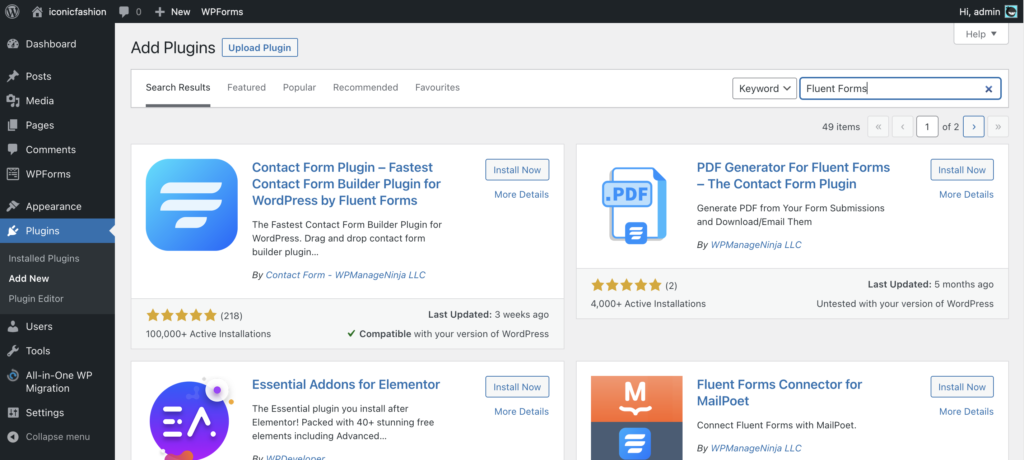
ฉันกำลังค้นหาด้วย Fluent Forms ในช่องค้นหา และคุณจะเห็นว่าปลั๊กอินนั้นมาพร้อมกับปุ่ม "ติดตั้งทันที" คลิกที่มันและเริ่มการติดตั้งโดยอัตโนมัติ
หลังจากติดตั้งแล้ว ปุ่ม 'เปิดใช้งาน' จะปรากฏขึ้น และคุณต้องคลิกเพื่อให้ปลั๊กอินทำงานสำเร็จ
Fluent Forms จะมาที่แถบด้านข้างซึ่งหมายความว่าปลั๊กอินอยู่บนก้อนหิน!
อะไรต่อไป?
คุณได้เรียนรู้วิธีติดตั้ง WordPress ภายในโฮสติ้ง c-panel วิธีสร้างโพสต์ใหม่ วิธีสร้างหน้าใหม่ และวิธีติดตั้งปลั๊กอิน อย่าทำลายความฝันของคุณอีกต่อไป ปล่อยให้พวกเขาเจริญและบรรลุสิ่งที่คุณปรารถนามานาน
แม้ว่าเราจะแสดงให้คุณเห็นถึงกระบวนการของเว็บโฮสติ้งฟรี แต่กระบวนการนี้ก็เหมือนกับ c-panel ของโฮสติ้งจริงหรือแบบชำระเงิน การติดตั้ง WordPress อาจอยู่ภายใต้แอปพลิเคชันหรือส่วนเสริม คุณต้องคลิกที่ 'WordPress', 'WordPress Installation', 'Quick Install' หรือสิ่งที่คล้ายกัน อินเทอร์เฟซอาจแตกต่างกันก่อนเข้าสู่ WordPress
หลังจากที่คุณสามารถติดตั้ง CMS กับโดเมนของคุณและเข้าสู่แดชบอร์ด wp แล้ว ทุกอย่างจะเหมือนเดิม คุณกำลังรออะไรอยู่? มาสร้างเว็บไซต์ที่น่าทึ่งและแสดงให้โลกเห็นว่าคุณมีอะไรบ้าง!
หากคุณพบว่าบทช่วยสอนนี้มีประโยชน์ ไปที่ส่วนบล็อกของเราเพื่ออ่านบล็อกเพิ่มเติมในหัวข้อที่เกี่ยวข้องกับ WordPress ติดตามเราบน Facebook, Twitter, Instagram และสมัครรับข้อมูลจากช่อง YouTube ของเรา
